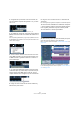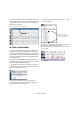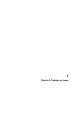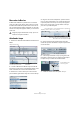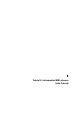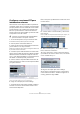Quick Start
Table Of Contents
- English
- Table of Contents
- Introduction
- System requirements and installation
- Setting up your system
- Tutorial 1: Recording audio
- Tutorial 2: Editing audio
- Tutorial 3: Recording and editing MIDI
- Tutorial 4: Working with loops
- Tutorial 5: External MIDI instruments (Cubase only)
- Tutorial 6: Mixing and effects
- Tutorial 7: Surround production (Cubase only)
- Tutorial 8: Editing audio II - tempo and groove
- Tutorial 9: Media management
- Index
- Español
- Tabla de Contenidos
- Introducción
- Requisitos del sistema e instalación
- Configuración del sistema
- Tutorial 1: Grabación de audio
- Tutorial 2: Editar audio
- Tutorial 3: Grabar y editar MIDI
- Tutorial 4: Trabajar con loops
- Tutorial 5: Instrumentos MIDI externos (sólo Cubase)
- Tutorial 6: Mezclar y efectos
- Tutorial 7: Producción surround (sólo Cubase)
- Tutorial 8: Editar audio II - tempo y groove
- Tutorial 9: Gestión de medios
- Índice alfabético
146
Tutorial 4: Trabajar con loops
Buscador de Bucles
El “Buscador de Bucles” le permite tener una ventana
única que le da acceso rápido y fácil a todos sus bucles.
En el Buscador de Bucles puede buscar archivos de au-
dio, usar etiquetas para asignar categorías, pre-escuchar
el audio en el tempo del proyecto abierto y un montón de
cosas más.
Añadiendo loops
1. Seleccione “Abrir Buscador de Bucles” desde el menú
Medio.
2. Cuando el Buscador de Bucles haya terminado de
buscar archivos de loops en su(s) disco(s) duro(s), estos
serán visualizados en la sección denominada Visor.
3. Seleccione un archivo de loop en la sección Visor
para visualizarlo gráficamente abajo en la sección Scope.
4. Haga clic en el botón “Reproducir” para escuchar el
loop. La opción “Reproducir en el contexto del Proyecto”
le permite preescuchar el loop en el tempo del proyecto.
Esto es útil si el loop tiene un tempo distinto al del pro-
yecto en el que está trabajando.
5. Si tiene muchos bucles puede buscar entre ellos
usando las opciones de Filtrado en la parte superior de la
sección del Visor.
6. Cuando haya encontrado un loop que le guste, arrás-
trelo hasta su proyecto. Si no ha creado una pista especí-
fica para el loop, se creará una automáticamente.
7. Cambie el nombre de la nueva pista “Loop 1”.
!
Cargue el proyecto denominado “Loops” que se en-
cuentra en la carpeta “Tutorial 4”.
Busque sonidos aquí.
Sus buclesControles para preescuchar
Reproducir, Detener, Pausa, Ciclo y Volumen
Botón Reproducir en el contexto del Proyecto
Lectura Automática – inicia automáticamente la reproducción.
Botón Sincronizar al Transporte Principal
Arrastre desde el visor
hasta su proyecto.